更多下载地址
win10系统如何修复全盘的已损坏系统文件
- 软件介绍
- 软件截图
- 相关软件
- 相关阅读
- 下载地址
win10的系统文件对于win10整个系统来说都是非常重要的一环,很多小伙伴们都非常害怕有时候的一个错误操作,就让win10系统陷入崩溃,甚至无法开机沦落到要重做系统的地步。就在近期,就有一名小伙伴跟小编反馈,说是他想要定期的对它的win10系统进行扫描检查,防止有系统文件损坏。针对这一问题,小编立马行动,找到了关键的解决方法,写下了如下的教程给小伙伴们参考。
win10系统如何修复全盘的已损坏系统文件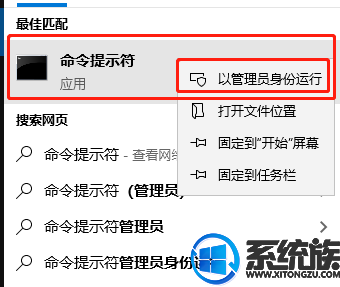
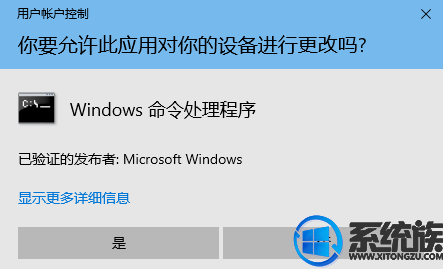
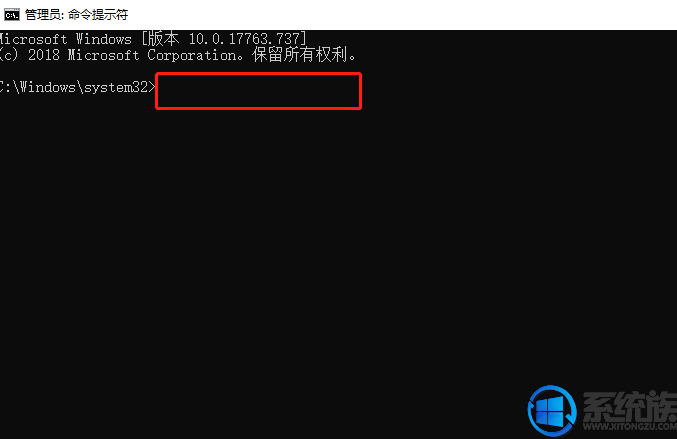
好了,以上就是本期小编给小伙伴们带来的,关于win10系统如何修复全盘的已损坏系统文件的操作教程了,小伙伴们可以根据以上小编给出的扫描教程,就可以完美的对win10系统全盘的系统文件扫描修复了,怎么样,是不是感觉非常的简单呢?希望本期的教程可以给小伙伴们带来帮助,感谢小伙伴们的支持与信任。
win10系统如何修复全盘的已损坏系统文件
第一步、点开开始菜单,找到并点开Windows 系统文件夹,对着命令提示符单击鼠标右键,在弹出菜单中鼠标指向“更多”,然后点击次级菜单中的“以管理员身份运行”;
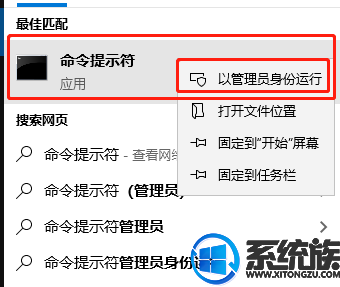
第二步、如果弹出用户账户控制提示窗口,点击其中“是”;
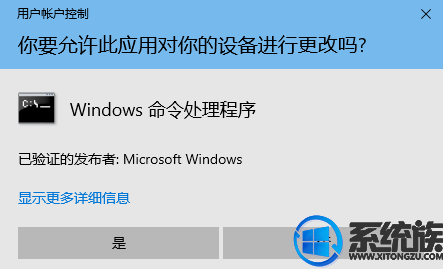
第三步、在管理员:命令提示符窗口,输入sfc / scannow,然后按回车键确认执行,扫描系统文件时间,具体取决于计算机配置和硬件。 一旦完成,用户一般会看到“Windows资源保护没有发现任何完整性违规”的提示
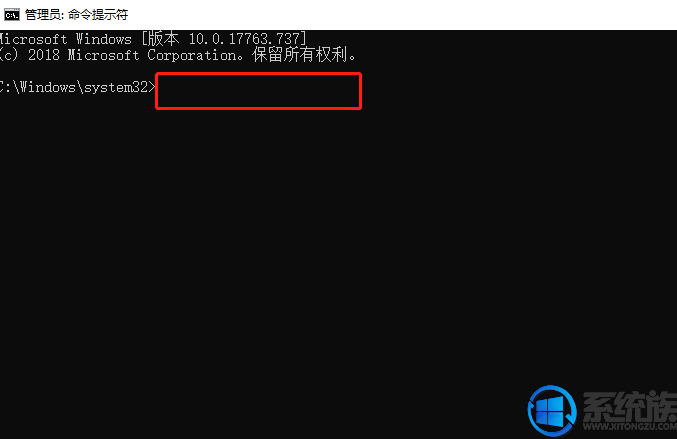
好了,以上就是本期小编给小伙伴们带来的,关于win10系统如何修复全盘的已损坏系统文件的操作教程了,小伙伴们可以根据以上小编给出的扫描教程,就可以完美的对win10系统全盘的系统文件扫描修复了,怎么样,是不是感觉非常的简单呢?希望本期的教程可以给小伙伴们带来帮助,感谢小伙伴们的支持与信任。
相关软件
- [系统工具] 冰点还原精灵WIN10系统永久版v2.3.5
- [系统工具] 鸿蒙系统官网下载v3.2.2
- [雨林木风Win10系统] 雨林木风Ghost Win10x86 全新专业版 2020v03(永久激活)
- [游戏工具] FlashSolEditer免费最新版v1.2.54
- [系统工具] 华为鸿蒙系统pc版官网v4.5
- [雨林木风Win10系统] 雨林木风 Ghost Win10 32位 企业版 V2018年10月 (绝对激活)
- [办公软件] 易税门户下载|易税门户所得税代缴系统v9.509企业通用版
- [系统工具] 金山网盾一键修复工具下载v7.21
- [系统其它] 黑苹果系统免费下载v10.2
- [机械电子] ScanMaster-ELM下载|ScanMaster-ELM汽车诊断系统v10.164极简正式版
- 热门手游
- 最新手游
- 本类周排行
- 本类总排行
- 1win8系统windows installer服务拒绝访问如何办
- 2电脑截图快捷键(电脑截屏快捷键大全)XP/win8/win8/win10系统
- 3win8系统休眠后恢复后网络连接不上如何办
- 4win8系统怎么屏蔽浮动的小广告和跳出窗口
- 5win8系统任务栏不显示预览窗口如何办
- 6win8系统在玩游戏的时候怎么快速回到桌面
- 7win8系统菜单关机按钮消失的找回办法
- 8wmiprvse.exe是什么进程?wmiprvse.exe cpu占用高如何禁止
- 9win8系统scardsvr.exe是什么进程?我真的懂scardsvr.exe禁用办法
- 10hkcmd.exe是什么进程?win8下如何禁止hkcmd.exe进程?






